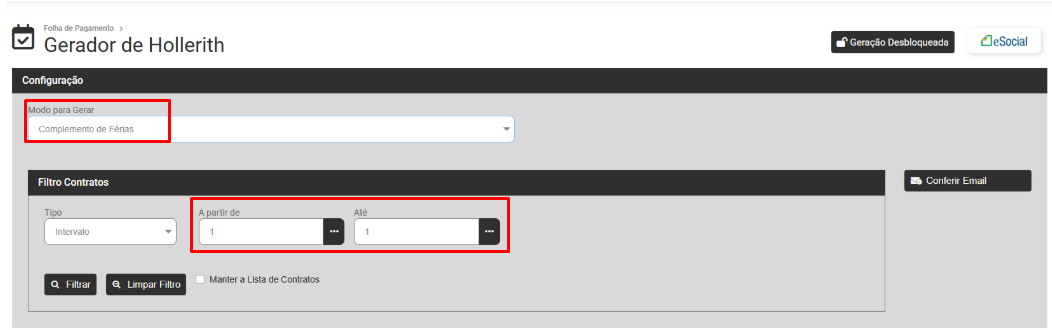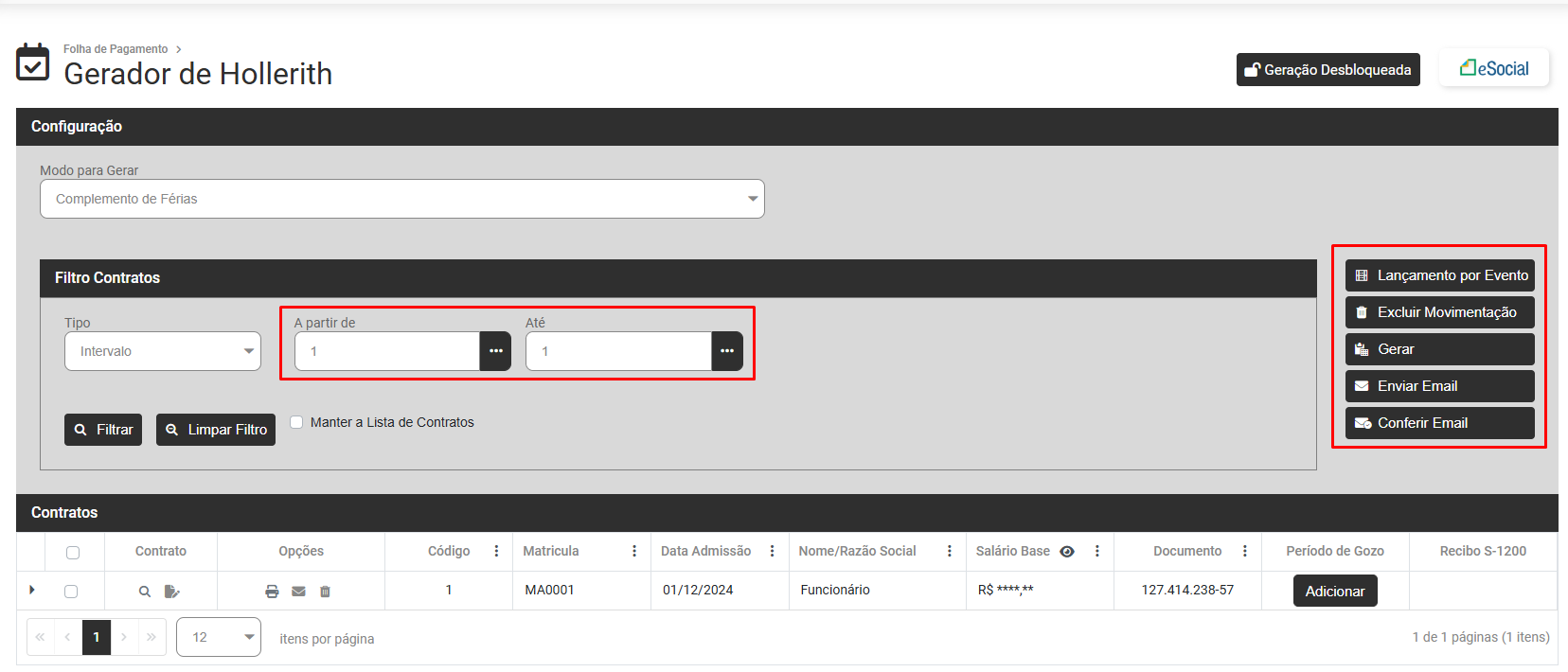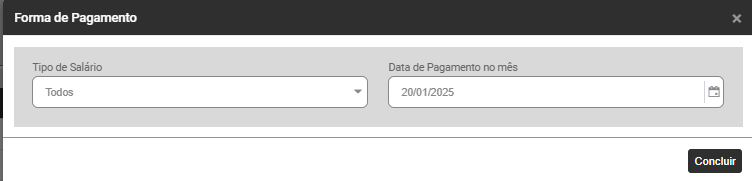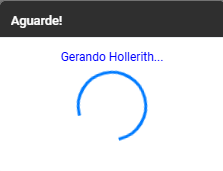Geração de Complemento de Férias (Funcionários)
5) GERAÇÃO DE COMPLEMENTO DE FÉRIAS (funcionários) - aguardar correção de complementos que está com erro, ja gerei novo dissidio para o funcionário em 02/2025
Para a Geração de Complemento de Férias dos Funcionários de sua Empresa defina o Modo Complemento de Férias e o Sistema irá apresentar a tela para que você defina o Filtro dos Contratos que terão Complemento de Férias gerados.
Clique em Filtrar e o Módulo trará na parte inferior da tela os dados dos Funcionários, Sócios ou Autônomo de acordo com o filtro realizado anteriormente (clique na seta existente na lateral esquerda da linha do funcionário, sócio ou autônomo para expandir as informações) e na lateral direita da tela você encontrará as opções:
- Lançamento por Evento - Essa opção será utilizada para adicionar evento que não esteja cadastrado no Hollerith Padrão nem nas Referências Fixas do Funcionário, Sócio ou Autônomo
- Excluir Movimentação - Utilize essa opção para excluir as movimentações geradas para os Funcionário, Sócio ou Autônomo filtrados anteriormente
- Relatório da Folha - Impressão da Folha de Pagamento
- Gerar - Gerar os Holleriths de acordo com o Modo definido dos Funcionário, Sócio ou Autônomo filtrados anteriormente
- Enviar Email - Utilize essa opção para enviar os emails para os Funcionário, Sócio ou Autônomo filtrados anteriormente (será necessário a Configuração do email no Cadastro da Empresa e também a definição do endereço de email no Cadastro de Dados Pessoais de cada Funcionário, Sócio ou Autônomo)
- Conferir Email - Nessa opção será possível conferir os emails enviados anteriormente
Ao Clicar em Gerar será apresentada a tela para definição da Forma de Pagamento, com o Tipo de Salário Todos já definido, clique em Concluir ou se desejar defina outro Tipo de Salário, você poderá realizar a geração apenas para os Contratos com Tipo de Salário:
- Diário
- Hora
- Mensal
- Quinzena
- Semanal
- Tarefa
- Todos
Em seguida Defina a Data de Pagamento e clique em Concluir
Os Holleriths serão gerados
Neste Momento, se houver problemas para a Geração do Hollerith o Sistema irá apresentar a tela com os Holleriths com Falha ou Não Calculados, neste caso, se houve falha ou hollerith não calculado, você deverá verificar qual o motivo da não geração do mesmo, realizar a correção e recalcular o hollerith
Se os Holleriths forem apresentados no campo Holleriths Gerados com Sucesso clique em OK
-----
Nesta tela você poderá ainda:
- Visualizar Contrato
- Editar Contrato
- Demonstrativo de Cálculo
- Relatório - Imprimir Hollerith
- Enviar por email
- Remover da Lista
- Visualizar Salário Base
Ao clicar em Relatório você verá o Recibo de Férias Complementares calculado